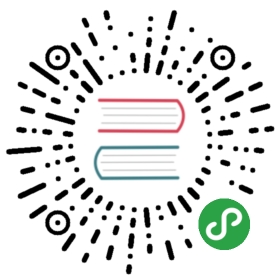网格扩展
本指南提供了将 VM 和裸机主机集成到 Kubernetes 上部署的 Istio 网格中的说明。
先决条件
已经在 Kubernetes 上建立了 Istio。如果还没有这样做,可以在安装指南中找到方法。
待接入服务器必须能够通过 IP 接入网格中的服务端点。通常这需要 VPN 或者 VPC 的支持,或者容器网络为服务端点提供直接路由(非 NAT 或者防火墙屏蔽)。该服务器无需访问 Kubernetes 指派的集群 IP 地址。
Istio 控制平面服务(Pilot、Mixer、Citadel)以及 Kubernetes 的 DNS 服务器必须能够从虚拟机进行访问,通常会使用内部负载均衡器(也可以使用
NodePort)来满足这一要求,在虚拟机上运行 Istio 组件,或者使用自定义网络配置,相关的高级配置另有文档描述。如果您在使用 Helm 安装时尚未启用网格扩展。您需要 Helm 客户端来为集群启用网格扩展。
安装步骤
安装过程包含服务网格的扩展准备、扩展安装以及虚拟机的配置过程。
扩展准备工作:设置 Kubernetes
将非 Kubernetes 服务添加到 Istio 网格的第一步是安装配置 Istio,并生成允许网格扩展 VM 连接到网格的配置文件。要准备集群以进行网格扩展,请在具有集群管理员权限的计算机上运行以下命令:
确保为集群启用了网格扩展。如果在安装时没有使用 Helm 指定
—set global.meshExpansion=true,则有两个选项可用于启用网格扩展,具体取决于您最初在集群上安装 Istio 的方式:- 如果您使用 Helm 和 Tiller 安装了 Istio,请使用新选项运行
helm upgrade:
- 如果您使用 Helm 和 Tiller 安装了 Istio,请使用新选项运行
$ cd install/kubernetes/helm/istio$ helm upgrade --set global.meshExpansion=true istio-system .$ cd -
- 如果您没有使用 Helm 和 Tiller 安装 Istio,请使用
helm template通过该选项更新您的配置并使用kubectl重新应用配置:
$ cd install/kubernetes/helm/istio$ helm template --set global.meshExpansion=true --namespace istio-system . > istio.yaml$ kubectl apply -f istio.yaml$ cd -
使用 Helm 更新配置时,您可以在命令行上设置选项,如我们的示例中所示,或者添加它到一个 .yaml 配置文件,并通过 —values 的命令应用这些配置,这是管理具有多个配置选项时的推荐做法。您可以在你的 Istio 安装目录 install/kubernetes/helm/istio 中看到一些示例值文件并找出有关在Helm 文档中自定义 Helm 图表的更多信息。
$ GWIP=$(kubectl get -n istio-system service istio-ingressgateway -o jsonpath='{.status.loadBalancer.ingress[0].ip}')$ echo $GWIP35.232.112.158
- 生成
cluster.env配置以在 VM 中部署。此文件包含 Kubernetes 集群 IP 地址范围通过 envoy 拦截和重定向。将 Kubernetes 安装为servicesIpv4Cidr时指定 CIDR 范围。使用适当的值替换以下示例命令中的$MY_ZONE和$MY_PROJECT以获取 CIDR安装后:
$ ISTIO_SERVICE_CIDR=$(gcloud container clusters describe $K8S_CLUSTER --zone $MY_ZONE --project $MY_PROJECT --format "value(servicesIpv4Cidr)")$ echo -e "ISTIO_CP_AUTH=MUTUAL_TLS\nISTIO_SERVICE_CIDR=$ISTIO_SERVICE_CIDR\n" > cluster.env
- 检查生成的
cluster.env文件的内容。它应该类似于以下示例:
$ cat cluster.envISTIO_CP_AUTH=MUTUAL_TLSISTIO_SERVICE_CIDR=10.55.240.0/20
- (可选)如果 VM 仅调用网格中的服务,则可以跳过此步骤。否则,添加 VM 公开的端口使用以下命令到
cluster.env文件。如有必要,您可以稍后更改端口。
$ echo "ISTIO_INBOUND_PORTS=3306,8080" >> cluster.env
- 提取要在 VM 上使用的服务帐户的初始密钥。
$ kubectl -n $SERVICE_NAMESPACE get secret istio.default \-o jsonpath='{.data.root-cert\.pem}' |base64 --decode > root-cert.pem$ kubectl -n $SERVICE_NAMESPACE get secret istio.default \-o jsonpath='{.data.key\.pem}' |base64 --decode > key.pem$ kubectl -n $SERVICE_NAMESPACE get secret istio.default \-o jsonpath='{.data.cert-chain\.pem}' |base64 --decode > cert-chain.pem
设置虚拟机
接下来,在要添加到网格的每台计算机上运行以下命令:
- 使用 Envoy sidecar 安装 Debian 软件包:
$ curl -L https://storage.googleapis.com/istio-release/releases/1.0.0/deb/istio-sidecar.deb > istio-sidecar.deb$ dpkg -i istio-sidecar.deb
将您在上一节中创建的
cluster.env和*.pem文件复制到 VM。添加 Istio 网关的 IP 地址(我们在上一节中找到了)到
/etc/hosts或者DNS 服务器。在我们的示例中,我们将使用/etc/hosts,因为它是使事情正常工作的最简单方法。以下是使用 Istio 网关地址更新/etc/hosts文件的示例:
$ echo "35.232.112.158 istio-citadel istio-pilot istio-pilot.istio-system" >> /etc/hosts
- 在
/etc/certs/下安装root-cert.pem、key.pem和cert-chain.pem。
$ sudo mkdir /etc/certs$ sudo cp {root-cert.pem,cert-chain.pem,key.pem} /etc/certs
- 在
/var/lib/istio/envoy/下安装cluster.env。
$ sudo cp cluster.env /var/lib/istio/envoy
- 将
/etc/certs/和/var/lib/istio/envoy/中的文件的所有权转移给 Istio 代理。
$ sudo chown -R istio-proxy /etc/certs /var/lib/istio/envoy
- 验证节点代理是否有效:
$ sudo node_agent....CSR 成功获得批准。将在 1079h59m59.84568493s 续订证书
- 使用
systemctl启动 Istio。
$ sudo systemctl start istio-auth-node-agent$ sudo systemctl start istio
设置完成后,计算机可以访问 Kubernetes 集群中运行的服务或在其他网格扩展机器上。
以下示例显示使用网格扩展 VM 访问 Kubernetes 集群中运行的服务/etc/hosts/,在这种情况下使用 Bookinfo 示例中的服务。
- 首先,在集群管理员机器上获取服务的虚拟 IP 地址(
clusterIP):
$ kubectl -n bookinfo get svc productpage -o jsonpath='{.spec.clusterIP}'10.55.246.247
- 然后在网格扩展机器上,将服务名称和地址添加到其
etc/hosts文件中。然后你可以连接到来自 VM 的集群服务,如下例所示:
$ sudo echo "10.55.246.247 productpage.bookinfo.svc.cluster.local" >> /etc/hosts$ curl productpage.bookinfo.svc.cluster.local:9080... html content ...
在网格扩展机器上运行服务
通过配置 ServiceEntry 可以将 VM 服务添加到网格中。您可以手动向 Istio 的网格模型添加其他服务,以便其他服务可以找到并引导流量到它们。每个ServiceEntry 配置包含暴露特定服务的所有 VM 的 IP 地址,端口和标签(如果适用),如下例所示。
$ kubectl -n test apply -f - <<EOFapiVersion: networking.istio.io/v1alpha3kind: ServiceEntrymetadata:name: vm1spec:hosts:- vm1.test.svc.cluster.localports:- number: 80name: httpprotocol: HTTPresolution: STATICendpoints:- address: 10.128.0.17ports:http: 8080labels:app: vm1version: 1EOF
故障排除
以下是常见网格扩展问题的一些基本故障排除步骤。
在从 VM 发出请求到集群时,请确保不以
root或istio-proxy用户身份运行请求。默认情况下,Istio 将两个用户排除在拦截之外。验证计算机是否可以访问集群中运行的所有工作负载的 IP。例如:
$ kubectl get endpoints -n bookinfo productpage -o jsonpath='{.subsets[0].addresses[0].ip}'10.52.39.13
$ curl 10.52.39.13:9080html output
- 检查节点代理和 sidecar 的状态:
$ sudo systemctl status istio-auth-node-agent$ sudo systemctl status istio
- 检查进程是否正在运行。以下是您在 VM 上看到的进程示例,如果您运行
ps,过滤为istio:
$ ps aux | grep istioroot 6941 0.0 0.2 75392 16820 ? Ssl 21:32 0:00 /usr/local/istio/bin/node_agent --logtostderrroot 6955 0.0 0.0 49344 3048 ? Ss 21:32 0:00 su -s /bin/bash -c INSTANCE_IP=10.150.0.5 POD_NAME=demo-vm-1 POD_NAMESPACE=default exec /usr/local/bin/pilot-agent proxy > /var/log/istio/istio.log istio-proxyistio-p+ 7016 0.0 0.1 215172 12096 ? Ssl 21:32 0:00 /usr/local/bin/pilot-agent proxyistio-p+ 7094 4.0 0.3 69540 24800 ? Sl 21:32 0:37 /usr/local/bin/envoy -c /etc/istio/proxy/envoy-rev1.json --restart-epoch 1 --drain-time-s 2 --parent-shutdown-time-s 3 --service-cluster istio-proxy --service-node sidecar~10.150.0.5~demo-vm-1.default~default.svc.cluster.local
- 检查 Envoy 访问和错误日志:
$ tail /var/log/istio/istio.log$ tail /var/log/istio/istio.err.log